Windows10への無償アップグレードですが、支援技術をご利用の方向けには2017年も利用可能となっていました。
しかしこのキャンペーンも2017年12月31日で終了します。
ブログ読者の方からエラーが出てアップグレードできないと連絡があったので、実際にエラーの検証と対策方法を掲載します。
対処が必要な症状は、Windows10無償アップグレードの途中で以下のウィンドウが表示されるものです。
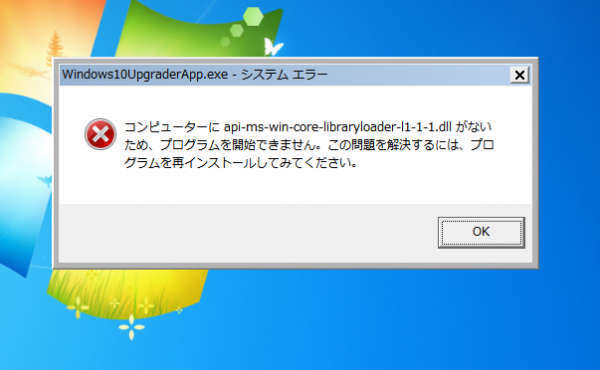
コンピューターに api-ms-win-core-libraryloader-l1-1-1.dll がないため、プログラムを開始できません。この問題を解決するには、プログラムを再インストールしてみてください。(原因はc:\Windows10Upgrade\wimgapi.dllと判明しました)
では実際に検証を行ってみましょう。
まずはWindows10にアップグレード済みのPCを初期化して購入時のWindows7に戻したPCを用意します。
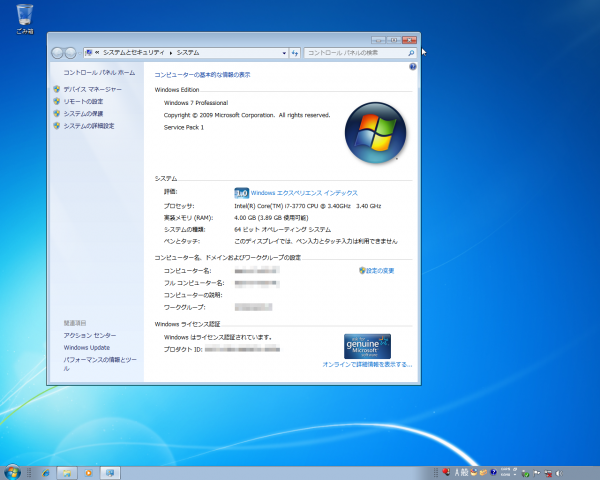
現在のアップデート配信サイトは以下のアドレスです。
https://www.microsoft.com/ja-jp/enable/windows10upgrade.aspx
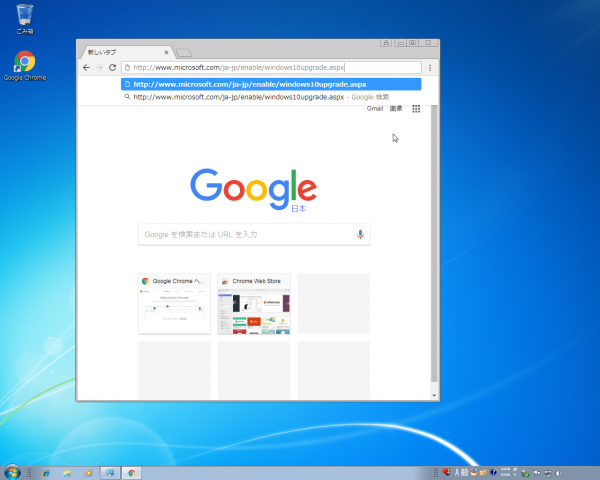
サイトにアクセスするとアップグレード画面が表示されます。
この画面にも期限が2017 年 12 月 31 日で終了と明記されていますね。
「今すぐアップグレード>」をクリックしましょう。
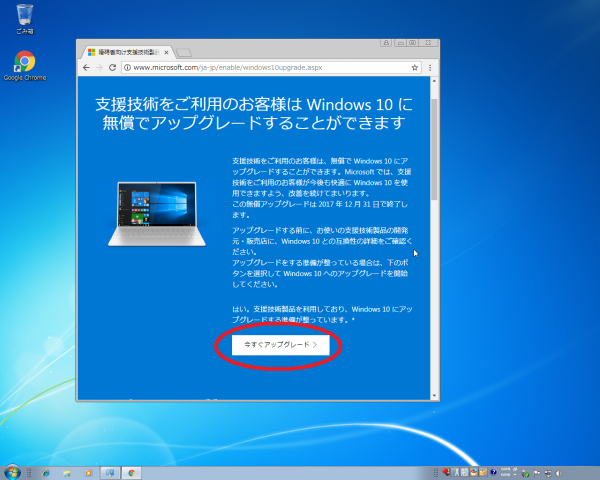
すると、Windows10Upgrade24074.exeというファイルがダウンロードされました。
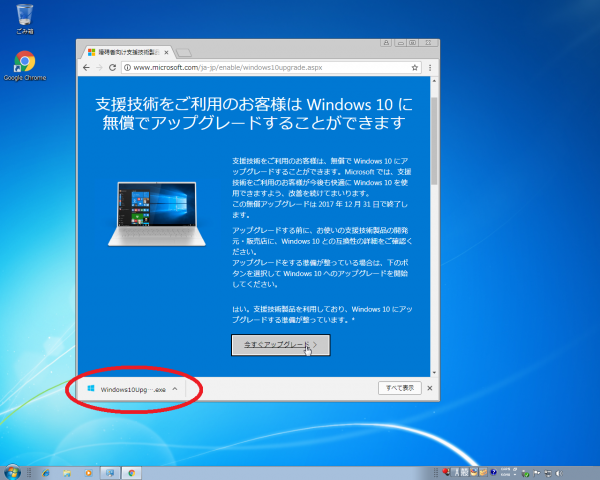
アップデートのライセンス条項を確認して、「Accept」をクリックします。
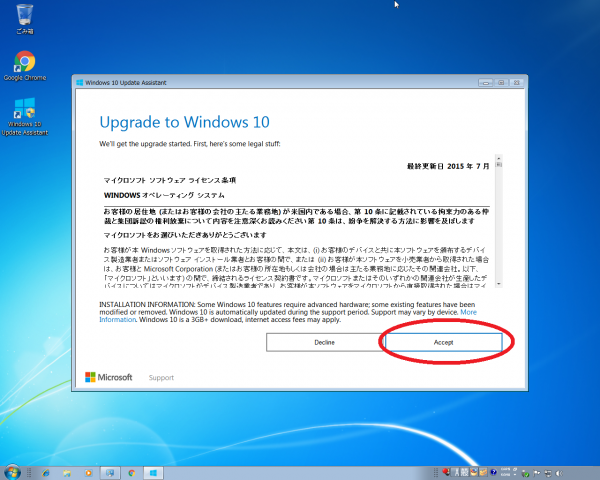
PCの必須スペックが確認されます。
CPU、メモリ、ディスクともにOK判定(^^
「Next」をクリックしましょう。
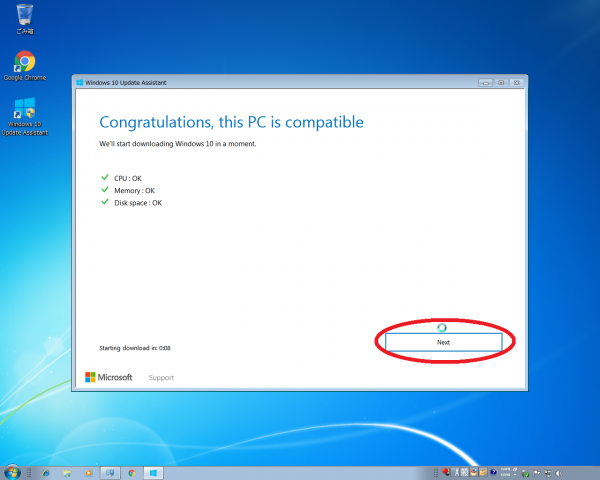
するとアップデーターのダウンロードが始まりました。
紅茶でも飲みながら待ちましょう。
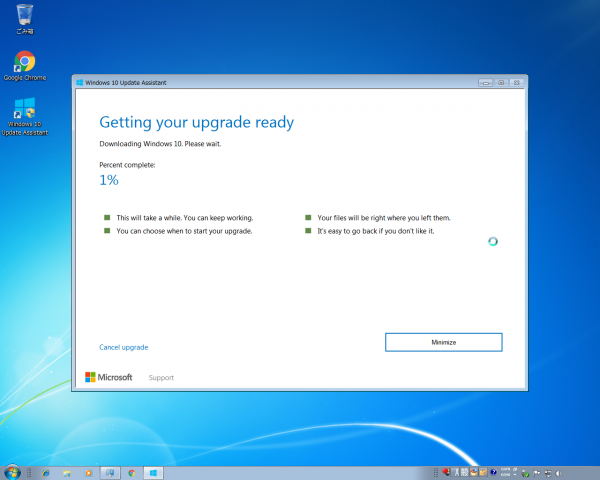
ダウンロードが完了すると、ダウンロードファイルの検証が実行されます。
もう少し待ちましょう。
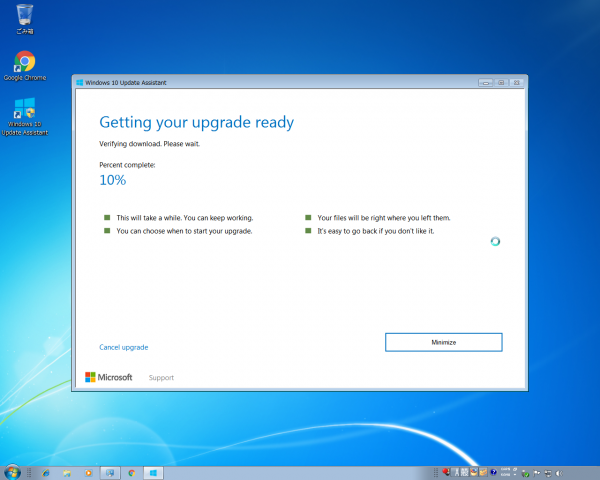
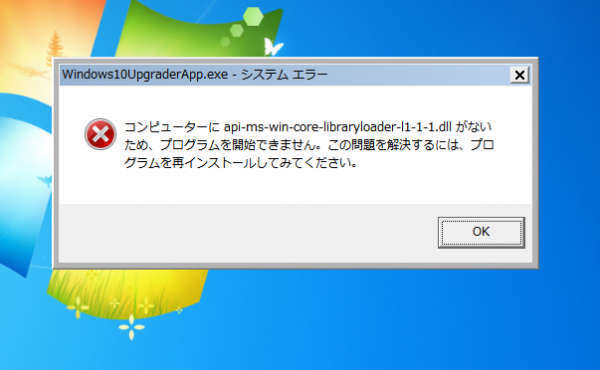
コンピューターに api-ms-win-core-libraryloader-l1-1-1.dll がないため、プログラムを開始できません。この問題を解決するには、プログラムを再インストールしてみてください。(原因はc:\Windows10Upgrade\wimgapi.dllと判明しました)
「OK」をクリックして、エラーコードを確認すると error code 0x800700e. となっています。
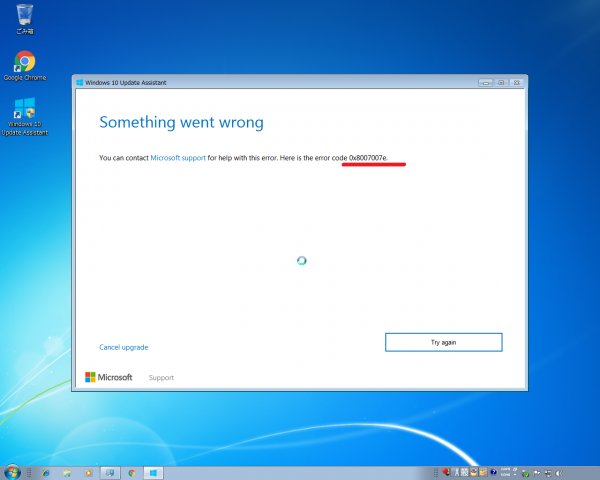
では早速ですが、対処方法です。
原因はWindows10アップデーターに含まれる「wimgapi.dll」ファイルに問題がありますので、該当ファイルを修正しましょう。
まずはエクスプローラを起動して、ローカルディスクの「Windows」フォルダを開きます。
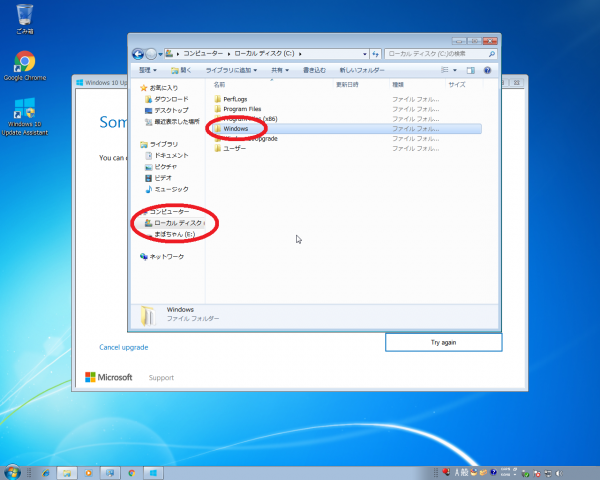
この中に「wimgapi.dll」というファイルがあるので探しましょう。
c:\Windows\System32\wimgapi.dll です。
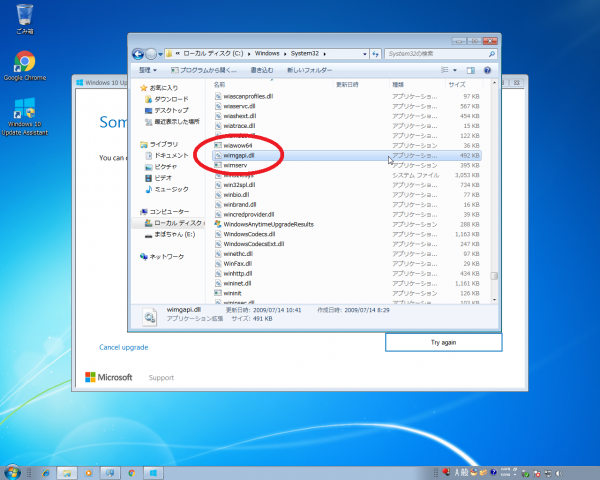
ファイルを見つけたら「wimgapi.dll」を右クリックして、「コピー」を選択します。
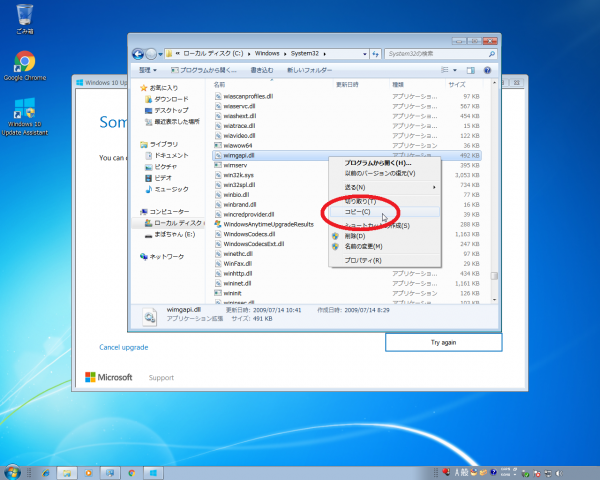
次はローカルディスクの「Windows10Upgrade」フォルダを探します。
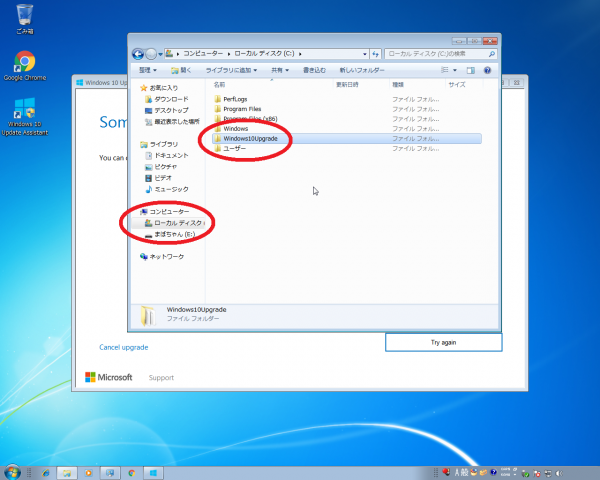
「Windows10Upgrade」フォルダを右クリックして、「貼り付け」をクリック。
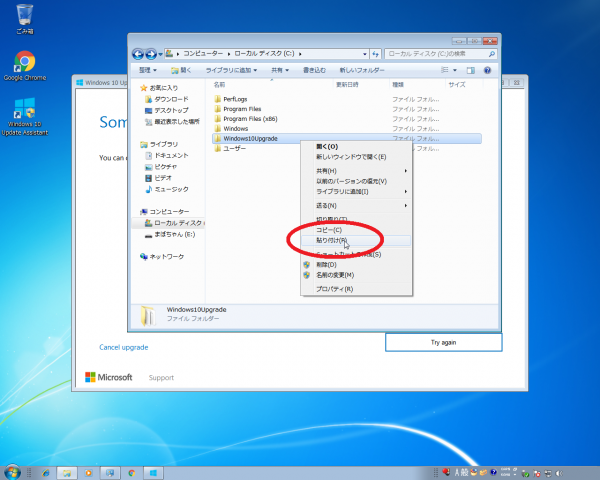
すると不具合のある「Wimgapi.dll」を正常なもので上書きする画面が表示されます。
「コピーして置き換える」を選びます。
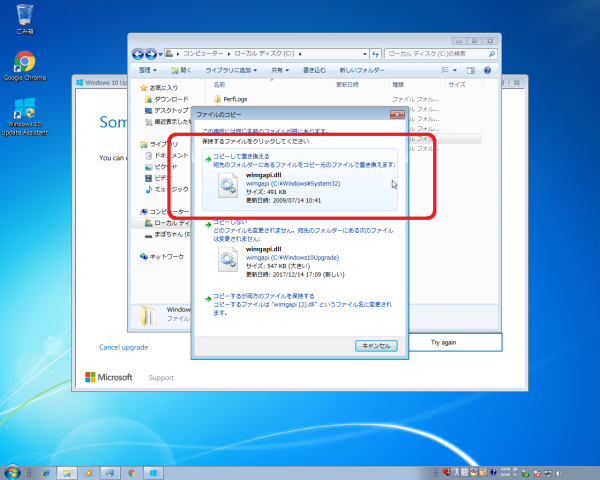
「対象のフォルダーへのアクセスは拒否されました」と表示されるので、「続行」をクリックします。
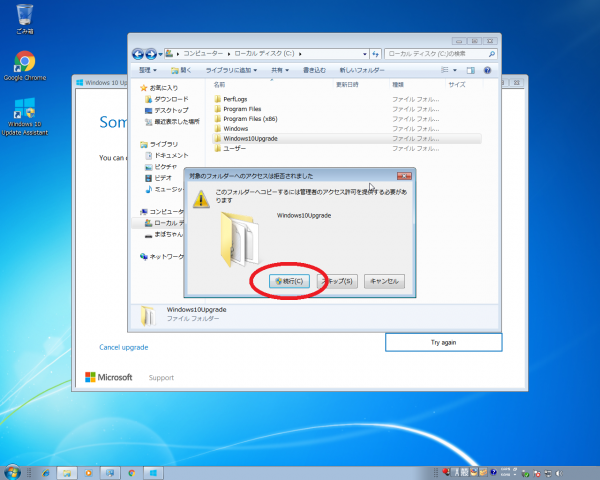
上記操作は単純に、
c:\Windows\System32\wimgapi.dllをC:\Windows10Upgrade\wimgapi.dllに上書きするという内容です。
操作が完了したらWindows10アップグレードの画面に戻って、「Try again」をクリックしましょう。
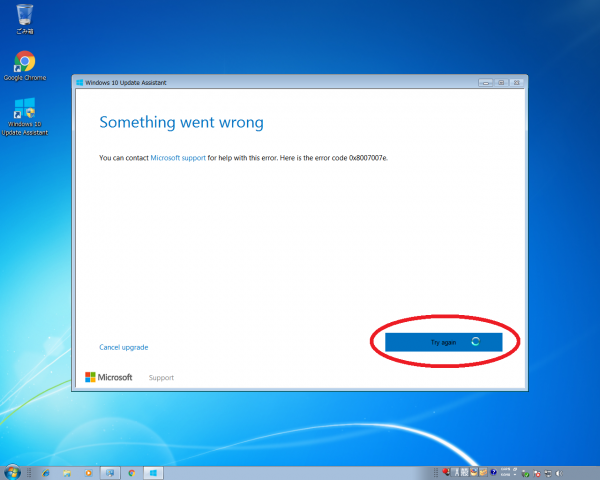
PC環境の確認は先ほど完了しているので「Next」をクリック。
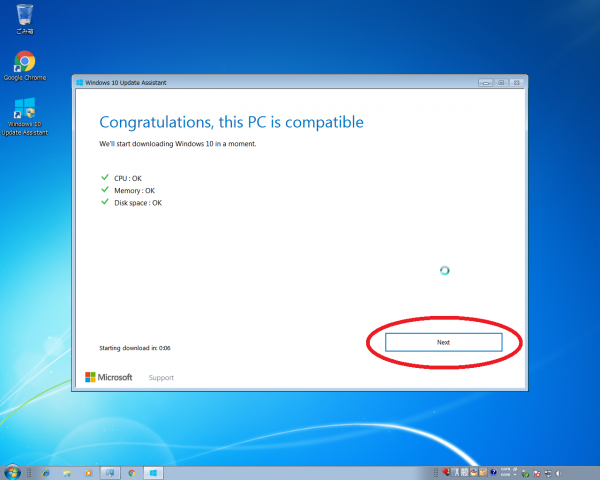
再びダウンロードファイルの検証が始まりました。少し待ちましょう。
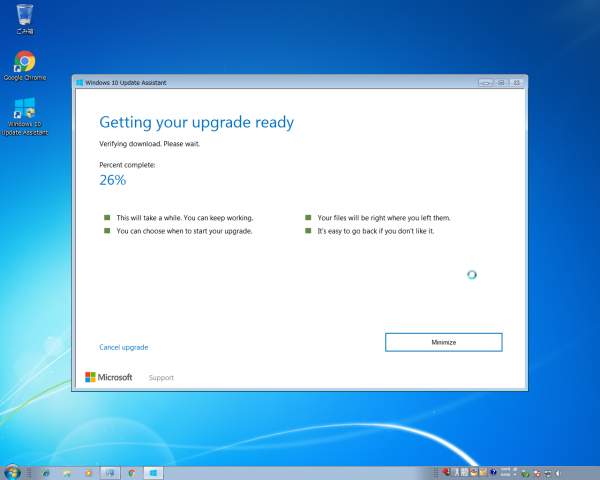
すると先ほどのエラーは表示されず、インストール工程に進みました(^^
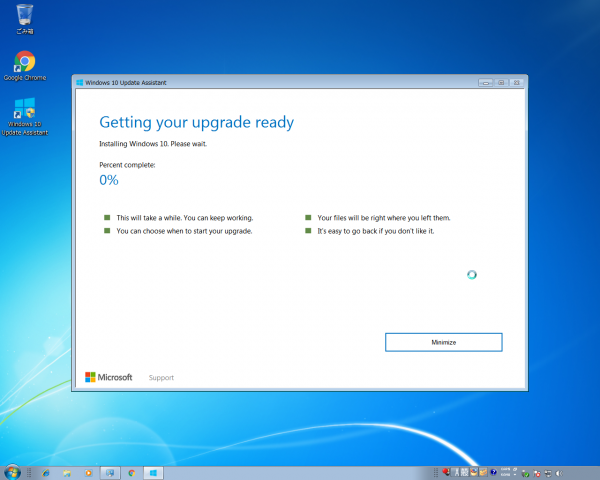
一瞬インストール画面が消えてWindowsのデスクトップが表示されました。
なにも操作せず待機しましょう。

Windows10インストーラーの準備画面が表示されました。
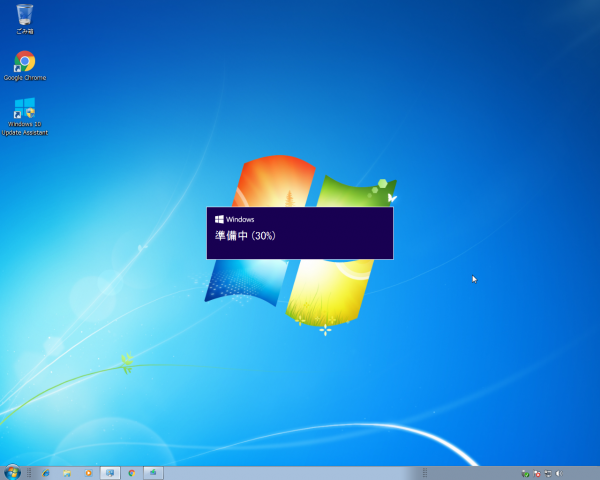
人は待っているだけですが、PC側ではどんどん作業が進んでいます。

無事にインストールが完了したので、再起動の待機画面となりました。
30分放置しておけば、自動的に再起動してくれますが、「Restart Now」をクリックしてすぐに再起動しましょう。
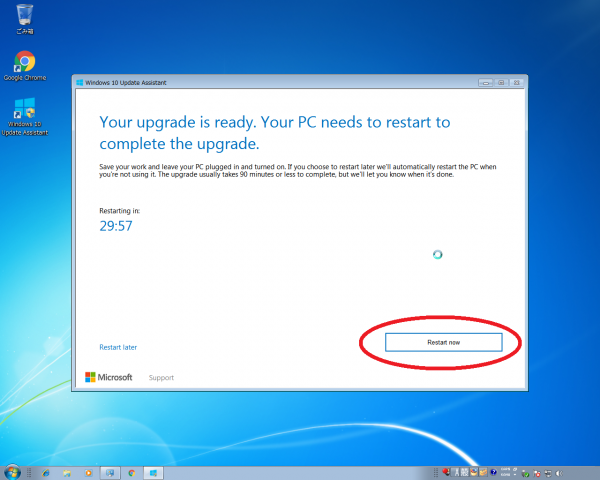
最後にログオフ確認が表示されるので「閉じる」をクリックします。
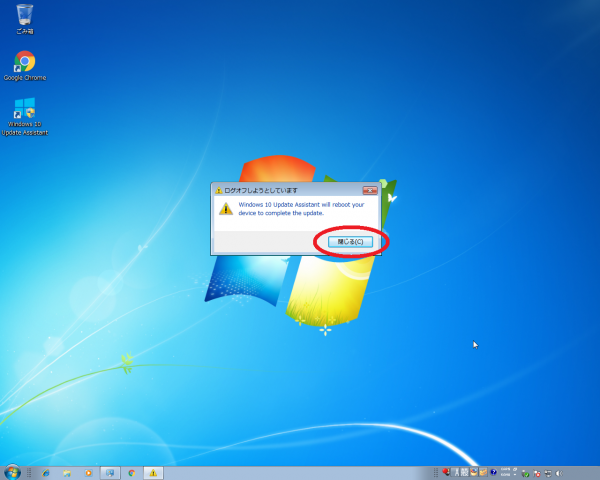
念のためにシステムのプロパティでライセンス状況を確認しましょう。
「Windowsはライセンス認証されています。」との表示。
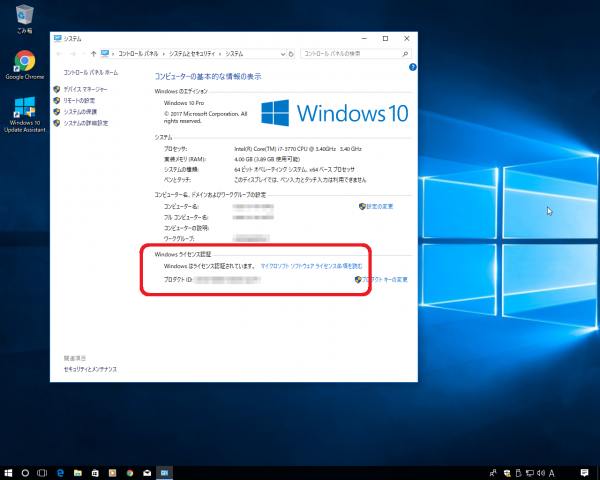
設定画面からもライセンス状況をチェック。
「Windowsはデジタルライセンスによってライセンス認証されています」との表示。
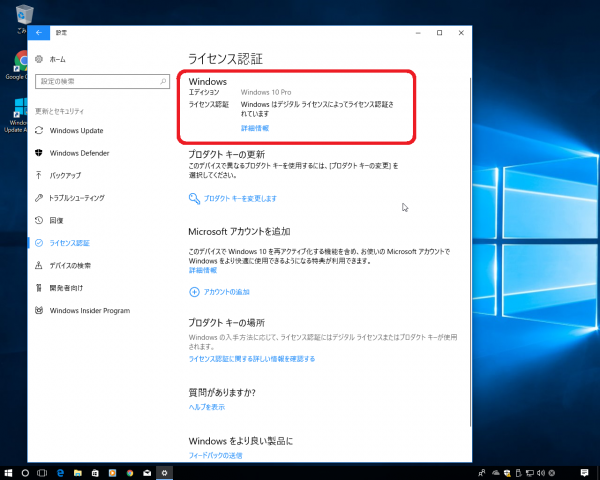
いかがだったでしょうか。
今回は検証のために、すでにWindows10アップグレード済みのマシンを利用して再インストールしてみました。
無償アップグレード期間完了まであと数日ですが、エラーでお困りの方は上記対策を試してみてくださいね。
replace c:windows10upgradewimgapi.dll with the one from c:windowssystem32wimgapi.dll

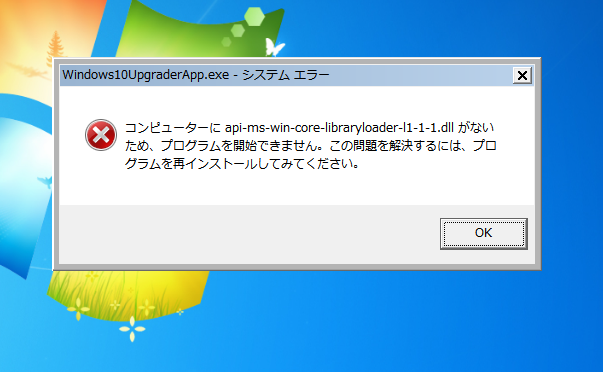












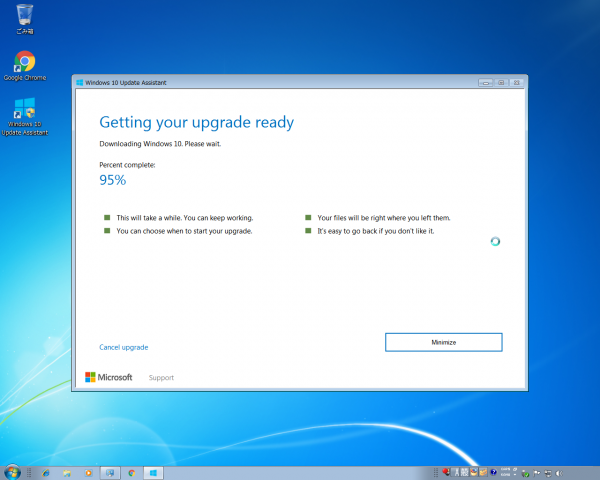

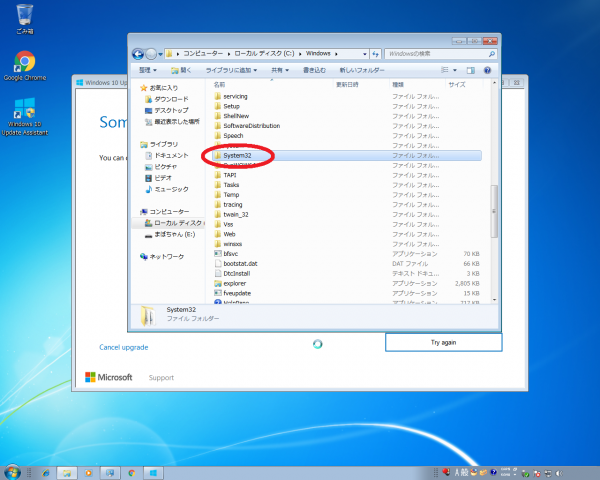


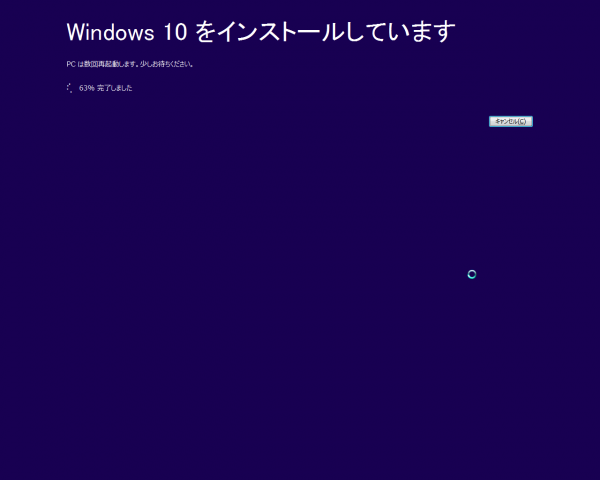
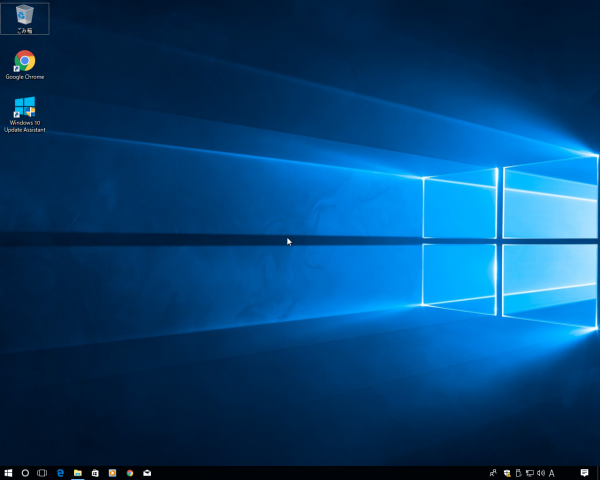
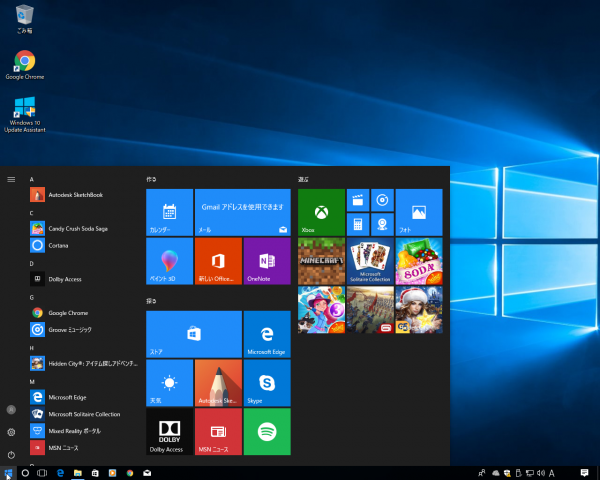


コメント
大変参考になりました、1点だけ教えてください。なぜwimgapi.dllに行きつけたのでしょうか? 細かくなくていいのでご教授ください。
laoさん、こんにちは。
元々はウェブサイトのアクセス解析で「2017年でもWindowsXpをアップデートする方法」のアクセスが急増したことで着目したものです。
wimgapi.dllに関しては、海外を中心に情報収集したものを日本語で紹介できればとの思いから公開させていただきました。
基本的には日本語で存在していない情報などを、いち早くお届けしたいという気持ちで頑張っています(^^
ありがとうございました
スクリーンショット付きでわかりやすかったです。
他のサイトではただ入れ替えろってだけだったので…
アップグレード間に合いました
とおりすがりさん、こんにちは。
元々は海外サイトで発見した情報だったので、初心者の方にもわかりやすくと考えて記事を書いてみました。
お役に立てたようでよかったです☆
年末に実家に行った際、母のノートパソコンがWin7のままであるのに気づいて、無償アップグレードの最終日と書かれている12/31にこちらの記事を運良く見つけ、無事Win10にアップグレード出来ました!本当にありがとうございました★
わさびさん、こんにちは。
年末にかけてWindowsXPのUpdate関連記事の検索が多くなっていたので、原因を調査してるとアップデート不具合の件にたどりつきました。
海外のフォーラムなどを調査して原因が分かったのですぐ記事に書いたわけですが、お役に立ててよかったです(^^
ありがとうございます!今朝、試しにやってみたらこの問題が出て悩んでいましたが無事にアップグレードできました。って、2017年12月31日でアップグレード終了なのですか?本日(2018/1/12)やってみたら問題なく出来ましたし、ステータス確認してもアクティベートされていました。まだ無償アップグレードは行けるみたいですね。
助かりましたさん、こんにちは。
今もアップグレードできるのはなぜでしょうか??
マイクロソフトとしてはWindows10への移行をどんどん進めたい意図があるのかもしれませんね。
アップデート成功おめでとうございます(^^